Qoraalada dhejiska ah ee ku jira Windows 10: Isticmaal, kaydi, qaabeeyaan, gurmad, soo celi
Haddii aad tahay qof caadi ah Windows 10/8/7 Sticky Notes Isticmaalaha Notes Sticky, waxaa laga yaabaa inaad hesho tabahan & tabaha si aad u isticmaasho, u kaydiso, u qaabayso, kaydiso oo aad u soo celiso mid waxtar leh. Waxa kale oo ay kuu sheegaysaa sida loo shido sanduuqa xaqiijinta tirtirka Sticky Note , dib u shid, haddii ay dhacdo in aad mar hore damisay.
Qoraalada(Notes) dhejiska ah waxay noqdeen abka Dukaanka Windows(Windows Store) ee la aamini karo , marka qaar ka mid ah talooyinkan waxaa laga yaabaa inaysan u shaqeyn noocaan. Kahor intaadan bilaabin, waxaa laga yaabaa inaad rabto inaad akhrido boostadayada sida looga soo dejiyo qoraalada dhejiska ah ee Windows 7 ilaa Windows 10(import Sticky Notes from Windows 7 to Windows 10) .
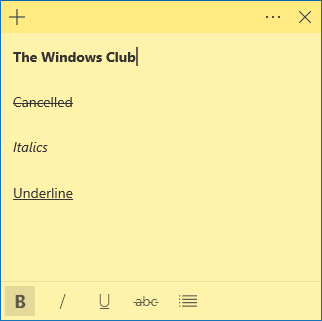
Qoraalada dhejiska ah ee ku jira Windows 10
- Si aad u furto Note Sticky cusub, ku qor dhegdheg(sticky) gudaha raadinta bilawga oo ku dhufo Gelida.
- Si aad u beddesho cabbirkeeda, ka soo jiid geeskeeda midig ee hoose.
- Si aad u bedesho midabkiisa, midig-guji qoraalka ka dibna riix midabka aad rabto. Gudaha Windows 10 v1607 iyo ka dib, waa inaad gujisaa 3 dhibcood ee ka muuqda xagga sare.
- Si aad u abuurto qoraal cusub oo dhegdheg leh, ku dhufo calaamadda ' + ' ee ku taal geeskeeda bidix ee sare.
- Si aad u xirto qoraal dhegdheg, midig-guji icon barkeeda shaqo oo dooro 'Xir daaqada'. Haddii aad hadda dib u furto Notes Sticky , waxaad arki doontaa qoraaladii(Notes) hore . Qoraaladu waxay si sax ah(Notes) uga soo muuqan doonaan meesha aad uga tagtay, xataa haddii aad dib u bilowdo kombayutarkaga Windows .
- Si aad u tirtirto qoraal dhegdheg ku dhufo calaamadda ' x ' ee ku taal geeska sare ee midig. Gudaha Windows 10 v1607 iyo ka dib, waa inaad gujisaa waa inaad gujisaa astaanta 'qashin-qashin'.
- Waxaad isticmaali kartaa Windows 10 Qoraallada dhejiska ah si aad u abuurto Xusuusiyeyaasha Cortana .
Marka ay socoto oo aad bilowdo samaynta qoraallada, waxaad isticmaali kartaa furayaasha gaaban ee kiiboodhka soo socda si aad u habayso qoraalkiisa:
Dooro qoraalka meesha looga baahan yahay, ka dibna taabo furayaasha la rabo:
- Si adag: Ctrl+B
- Fariinta: Ctrl+I
- Xariiqda hoose: Ctrl+U
- Sida loo sameeyo: Ctrl+T
- Liistada rasaasta: Ctrl+Shift+L
- Kordhi cabbirka qoraalka: Ctrl+Shift+>
- Iska yaree cabbirka qoraalka: Ctrl+Shift+<
- Eeg xulashooyinka marka aad riixdo Ctrl+Shift+L mar kasta (1 ilaa 5 jeer) tusaale. Si aad u hesho nambarada Roomaanka: Taabo 5 jeer, Ctrl+Shift+L .
- Xaraf weynayn(Capitalize) (ama si kale) xarfaha la iftiimiyay: Ctrl+Shift+A
- Toosinta Midig: Ctrl+R
- Isku toosinta dhexe: Ctrl+E
- Toosinta bidix: Ctrl+L
- Meel xariiq ah: Ctrl+1
- Meel laba xariiq ah: Ctrl+2
- 1.5 booska khadka: Ctrl+5
Ctrl+A , Ctrl+C , Ctrl+V , iwm dabcan, u shaqeeya sida caadiga ah. Wax badan ka ogow? Hoos ku wadaag faallooyinka!
Akhri: (Read:) Sida loogu lifaaqo Qoraal Dheef ah iimaylka Muuqaalka .
Kaydi, Keydso, Soo Celi Qoraalada Dheefanka leh
Laga bilaabo Windows 10(Windows 10 Anniversary Update) Nooca Cusbooneysiinta Sannadguurada 1607, Qoraalada Dheefanka(Sticky Notes) waxay noqdeen App Store oo Windows(Windows Store) ah oo la Aaminsan yahay , markaa nidaamkani ma shaqayn karo. Si aad u kaydiso Notes Sticky(Sticky Notes) gudaha Windows 10 1607 iyo wixii ka dambeeya, samee waxyaabaha soo socda:
Ka guuri(Copy) dhammaan faylasha iyo galka goobta soo socota una guuri meel kale:
%UserProfile%\AppData\Local\Packages\Microsoft.MicrosoftStickyNotes_8wekyb3d8bbwe
Si gaar ah haddii loo hadlo Qoraaladaada waxaa lagu kaydiyaa fayl lagu magacaabo plum.sqlite , kaas oo ah faylka SQLite , oo ku yaal galkan soo socda:
%UserProfile%\AppData\Local\Packages\Microsoft.MicrosoftStickyNotes_8wekyb3d8bbwe\LocalState
Waxaad ku koobi kartaa plum.sqlite- kan meel kale sidii kayd ahaan oo aad sidoo kale u isticmaali kartaa inaad ku soo celiso isla ama ka duwan Windows 10 kumbuyuutarka.
Kuwa isticmaalaya noocyadii hore(earlier versions) , waxay kaydin karaan Notes-ka Dheefanka Windows(Windows Sticky) iyagoo ku taageeraya faylkan meel kale:
C:\Users\Username\AppData\Roaming\Microsoft\Sticky Notes\StickyNotes.snt
Waxaa laga yaabaa inaad ku muujiso faylalka qarsoon/nidaamka adigoo isticmaalaya Xulashada (Options)Folderka(Folder) .
Si aad dib ugu soo celiso, ka tirtir qoraalada dhegdhegga leh ee miiskaaga oo koobi ku dheji midka la taageeray galkan:
C:\Users\Username\AppData\Roaming\Microsoft\Sticky Notes folder
Sida Dib Loogu Soo Celiyo Qoraalada Lumay, Ka Dib Markii La Xidho Qalabka Xusuus-qorka ee Windows Vista's Sidebar Notes Gadget waxa laga yaabaa inay xiiseeyaan isticmaaleyaasha Windows Vista qaarkood.(How To Retrieve Back The Lost Notes, After Closing Windows Vista’s Sidebar Notes Gadget may interest some Windows Vista users.)
Qoraalada dhejiska ah kuma bilaaban doonaan kabaha
Haddii qoraalkaaga Sticky uu ka furmo miiskaaga inta lagu jiro xidhitaanka Windows , si toos ah ayuu dib u furmi doonaa marka la bilaabo. Haddii sabab la yaab leh oo aad ogaato in tani aysan dhicin, markaa waxaad samayn kartaa miisaska gaaban ee Sticky Notes oo aad gelisaa galkaaga bilawga Windows(Windows Startup folder) . U isticmaal %windir%\system32\StikyNot.exe goobta goobta.
Akhri(Read) : Qoraalada dhejiska ah ayaa si joogta ah u shil gala .
Dib u shid digniinta tirtirka Sticky Note
Haddii aad haysatid meel kasta, markaad dooranayso tirtirka, dooratay INAANAY(NOT) sanduuqa xaqiijintu soo muuqan mar kale, adoo dooranaya fariintan ha soo bandhigin mar kale(Don’t Display this message again) , oo hadda aad rabto inaad hesho sanduuqa xaqiijinta tirtirka , halkan waa habka loo sameeyo .
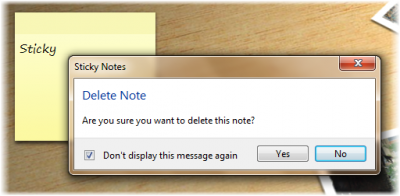
Fur Editor Registry(Registry Editor) oo u gudub furaha soo socda:
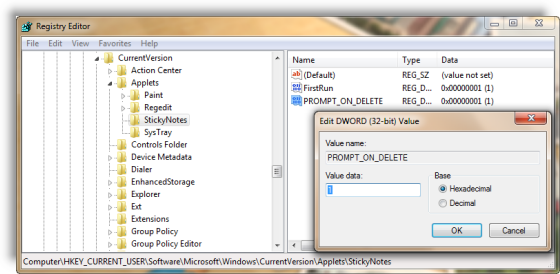
HKEY_CURRENT_USER\Software\Microsoft\Windows\CurrentVersion\Applets\StickyNotes
Hadda tirtir qiimaha la yiraahdo PROMPT_ON_DELETE ama u dhig qiimihiisu 1.
Haddii aadan rabin inaad taabato diiwaanka Windows , waxaad si fudud u soo dejisan kartaa FixWin freeware-kayaga si aad u xalliso arrinta, si dhakhso ah.
Akhri(Read) : Sida loo isticmaalo Notes Sticky gudaha Windows 10 si loogu diro iimaylka .
Beddel Qoraalada Dheefanka ah ee Farta
Daaqadaha(Windows) waxay isticmaashaa font -ka Segoe Print . Beddelka sida caadiga ah laguma taageero qoraalada dhejiska ah(Sticky Notes) . Waxa aad sameyn karto waa ku qor qoraalkaaga farta aad rabto tafatiraha qoraalka sida Word , oo koobi ku dheji halkan. Xusuus-qorka Sticky waa inuu ku muujiyaa qoraalka fartaas. Nala soo socodsii haddii ay tani adiga ku shaqeyso.
Akhri(Read) : Halkee lagu kaydiyaa Qoraallada Dheefanka ah ee Windows 10 ?
Qoraalada dhejiska ah v3.0 gudaha Windows 10
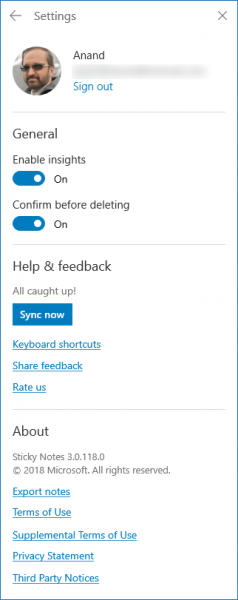
Qoraalada dhejiska ah v3.0 ayaa kuu oggolaanaya inaad isku dhejiso(Sync) qoraallada, u Dhoofinta(Export) Qoraallada Muuqaalka iyo in ka badan!
Akhri soo socda: (Read next:) Windows 10 Meesha Qoraallada Dheg-dhegga ah .
Fiiri qoraalkan haddii aad aragto Hubi akoonkaaga, Qoraalada Dheefanka ah hadda diyaar uma aha(See this post if you see Check your account, Sticky Notes is currently not available to ) fariintaada .( message.)
Waxa kale oo aad erayga sirta ah ku ilaalin kartaa Notes gudaha Windows adiga oo isticmaalaya qaar ka mid ah barnaamijyadan Sticky Notes ee bilaashka ah(free Sticky Notes software) .
Related posts
Sida loo soo kabsado qoraalada dhejiska ah ee si lama filaan ah u tirtiray Windows 10
Fix Sticky Notes icon ee ku yaal barta shaqada laguma darin Windows 10
Sida dib loogu furo Note Sticky ee xidhan Windows 10
Sida looga soo dejiyo qoraalada dhejiska ah ee Windows 7 una soo dejiso Windows 11/10
Qoraalada dhejiska ee bilaashka ah ee ugu fiican Windows PC
Sida loo abuuro, wax ka beddelo, loo tirtiro, oo loo qaabeeyo Notes Sticky gudaha Outlook.com
Sida loo joojiyo fasalada kaydinta la saari karo iyo gelida gudaha Windows 10
Kaaliyaha Desktop Fog ee Microsoft ee Windows 10
Sida loo damiyo Cusbooneysiinta Dareewalka Tooska ah ee Windows 10
Sida loo damiyo Furayaasha Sticky gudaha Windows 10
Sida loo furo .aspx files on Windows 10 computer
Software-ka ugu fiican ee Barcode Scanner ee bilaashka ah ee Windows 10
Waa maxay nidaamka splwow64.exe gudaha Windows 10 oo ma joojin karaa?
Laguma xidhi karo Xbox Live; Hagaaji arrinta isku xirka Xbox Live gudaha Windows 10
Sida loo damiyo Badbaadada Cusbooneysiinta Muuqaalka ee Windows 10
Ciyaaraha isboortiga ee bilaashka ah ee ugu fiican Windows 10 PC
Aqoonsiga Dhacdada 158 qalad - Diskiga isku midka ah ee GUIDs ee ku jira Windows 10
Sida loo rakibo Profile Midabka gudaha Windows 10 adoo isticmaalaya Profile ICC
Ashampoo WinOptimizer waa software bilaash ah si kor loogu qaado Windows 10
Sida loo hawlgeliyo Windows 10 Enterprise Edition
